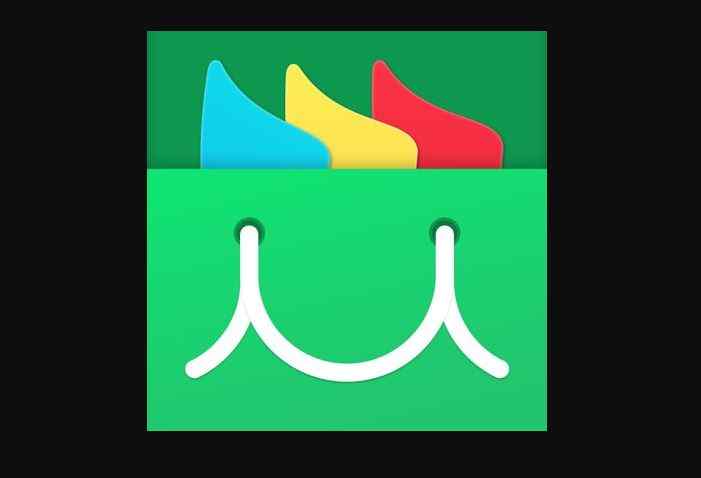En determinadas circunstancias bien sea por comodidad o por necesidad nos gustaría poder utilizar nuestro móvil desde una PC, ya que esta sería una manera más fácil y dinámica de gestionar la plataforma de mensajería y redes sociales, además de que esta sería una opción grandiosa para poder disfrutar de los distintos juegos que estos móviles nos ofrecen. Estudiando todas estas aplicaciones que pueden ser aprovechadas por una herramienta, aparece MoboPlay para PC, una app que te permitirá llevar tu escritorio Android e iOS a la pantalla de tu PC.
MoboPlay para PC es una herramienta eficaz, gratuita y potente que permite administrar, hacer copias de seguridad, restaurar, instalar o desinstalar apps en tu Android, iPhone o iPad desde el escritorio del ordenador. Se caracteriza por ser un administrador de fácil acceso, solido, liviano y con muy buena funcionalidad.
Esta herramienta de servicio proporciona una gran ventaja y consiste en el de poder utilizar la pantalla del ordenador, la cual es más grande que la del teléfono y el ratón, como si se tratara de una aplicación más instalada en el PC.
Contenidos del Artículo
Maneras de conexión a MoboPlay
Una vez instalado esta útil y potente aplicación, su manejo es sencillo y se puede hacer de dos maneras, una de ellas es conectar el dispositivo móvil a través de un cable de USB, lo que permite un registro inmediato en la pantalla de MoboPlay, aunque hay dispositivos en los cuales es necesario activar el modo USB Debugging. Otra forma de conexión es por WiFi, donde el ordenador y el dispositivo Android o iOS tienen que compartir acceso inalámbrico análogo. Es necesario instalar una app en el móvil y escanear con ella el código QR que aparece en el soft del PC, como paso previo a la sincronización entre ambos.
Que nos ofrece MoboPlay
Esta aplicación para Windows es una herramienta perfecta que permite controlar toda la administración de un móvil o Tablet con iOS o Android, entre las ventajas que ofrece además de su fácil manejo y múltiples funciones, podemos mencionar:
1.- Permite transferir archivos entre el equipo y el dispositivo, siendo esto algo muy sencillo como si se estuviera trabajando entre carpetas en el mismo ordenador.
2.- Permite hacer copias de seguridad, instalar, desinstalar o actualizar las propias apps.
3.- Moboplay dispone de su propia tienda de apps, en la que no es necesario registrarse como ocurre, con otras aplicaciones. Sus contenidos están organizados por categorías, dividiéndose entre juegos y apps. Una vez sabemos qué queremos descargar basta con hacer clic y dejar que este gestor se encargue de todo. Encontraras desde minecraft a apps del tipo You Tube Downloader.
4.- Permite enviar un SMS a los contactos indicados en la lista del dispositivo.
5.- La función de Moboplay se extiende con sus posibilidades de mantenimiento, orientada a desechar los archivos innecesarios que rellenan el móvil o permanecen en caché, ganando un poco más de espacio y hacer que el dispositivo Android funcione un poco mejor
6.- Permite reproducir la actividad de la pantalla del móvil, en tiempo real, en nuestro monitor del equipo, confiriendo la posibilidad de realizar capturas de pantalla.
7.- Posee compatibilidad con todas las versiones de Windows y soporte para dispositivos iOS y Android con un amplio reconocimiento y rápida conexión con los dispositivos.
8.- Permite organizar los archivos que se guardan en el dispositivo Android, como pueden ser fotografías, vídeos, canciones, contactos y mensajes, tienes la
posibilidad de importarlos y exportarlos, acceder a ellos sin tocar el dispositivo, puedes hacer una copia de seguridad general.
La única y gran desventaja de esta aplicación es la inseguridad ante la pérdida o robo del dispositivo móvil, por ello es necesario extremar las precauciones ya que existe el riesgo que alguien pueda acceder a la actividad telefónica allí guardada.
Como funciona MoboPlay
La manera de funcionamiento de esta herramienta depende si es para Iphone o para Androide. En el caso de Androide se deben seguir los siguientes pasos:
1.- Conecta el dispositivo mediante el cable USB asegurándote de haber habilitado la Depuración USB en los ajustes.
2.- Debes pinchar Backup para hacer copias de seguridad.
3.- Debes especificar qué copias de seguridad deseas: contactos, llamadas, mensajes, aplicaciones, canciones…
4.- Una vez allí, busca la copia en la carpeta XianzhiUserData de tu PC guiándote por la fecha.
En necesario acotar que solo con acceder al primer paso podrás gestionar archivos y llevar a cabo otras acciones como cambiar los tonos de llamada, instalar o desinstalar apps o ver el móvil a pantalla completa.
Si en tu caso manejas un iPhone puedes acceder al pinchar en iTunesBackup para tus copias de seguridad, y seguir los pasos de manera similar al Android.